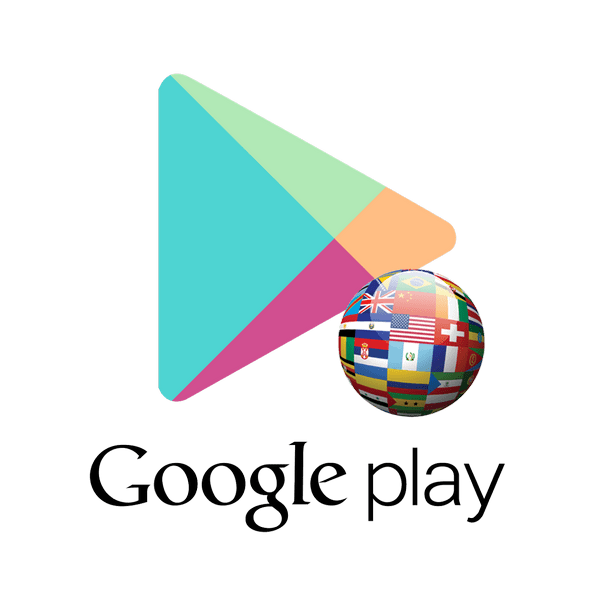Promijenite zemlju na usluzi Google Play
Google Play prikladan je Android servis za gledanje i preuzimanje raznih korisnih programa, igara i drugih aplikacija. Kada kupuje i pregledava trgovinu, Google uzima u obzir lokaciju kupca i, u skladu s tim podacima, formira odgovarajući popis proizvoda dostupnih za kupnju i preuzimanje.
Sadržaj
Promijenite zemlju na usluzi Google Play
Vlasnici uređaja Android često moraju promijeniti svoju lokaciju na usluzi Google Play jer neki proizvodi u zemlji možda nisu dostupni za preuzimanje. To se može učiniti promjenom postavki u samom Google računu ili korištenjem posebnih aplikacija.
Prva metoda: upotreba aplikacije za promjenu IP-a
Ova metoda uključuje preuzimanje aplikacije za promjenu korisničke IP adrese. Smatramo da je najpopularniji - Hola Free VPN Proxy. Program ima sve potrebne funkcije i dostupan je besplatno na Play Marketu.
Preuzmite Hola Free VPN proxy od Google Play Store
- Preuzmite aplikaciju s gornje veze, instalirajte je i otvorite. Kliknite ikonu zemlje u gornjem lijevom kutu i idite na izbornik za odabir.
- Odaberite bilo koju dostupnu zemlju u kojoj piše "Besplatno" , na primjer, Sjedinjene Države.
- Na popisu pronađite "Google Play" i kliknite na nju.
- Kliknite "Start".
- U skočnom prozoru potvrdite vezu pomoću VPN-a klikom na "U redu" .
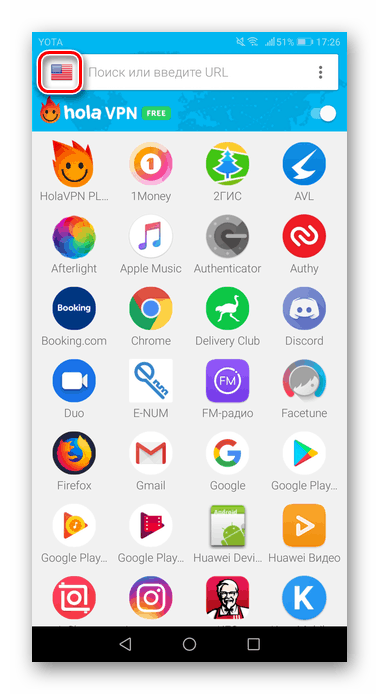

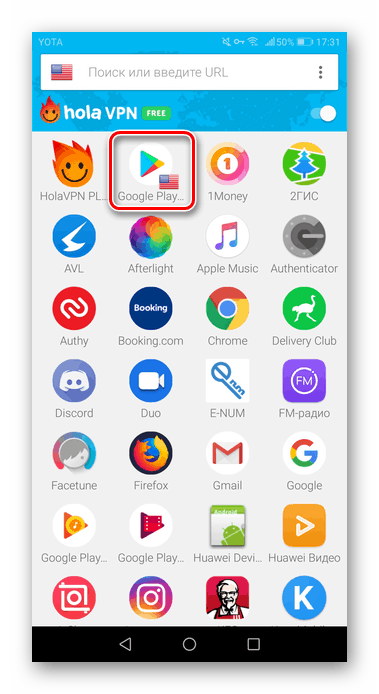
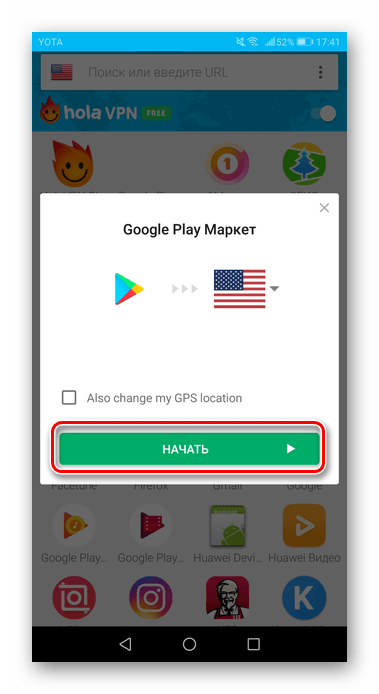
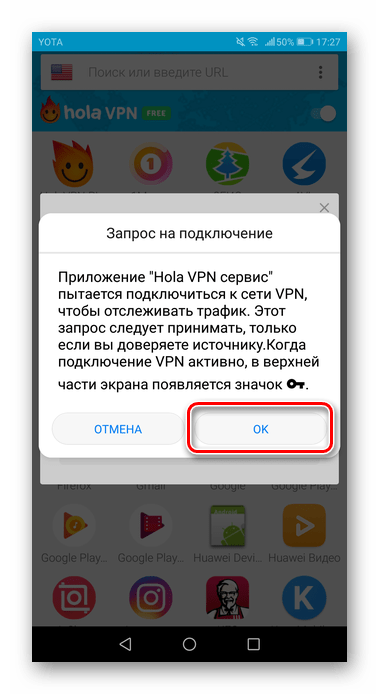
Nakon izvršenja svih gore navedenih koraka, morate izbrisati predmemoriju i izbrisati podatke u postavkama aplikacije Play Market. Za ovo:
- Idite na postavke telefona i odaberite "Aplikacije i obavijesti".
- Idite na "Aplikacije" .
- Pronađite i kliknite Trgovinu Google Play .
- Zatim korisnik mora otići u odjeljak "Memorija" .
- Kliknite gumbe "Reset" i "Clear Cache" da biste izbrisali predmemoriju i podatke ove aplikacije.
- Ako odete na Google Play, možete vidjeti da je trgovina postala ista zemlja koju je korisnik postavio u VPN aplikaciju.
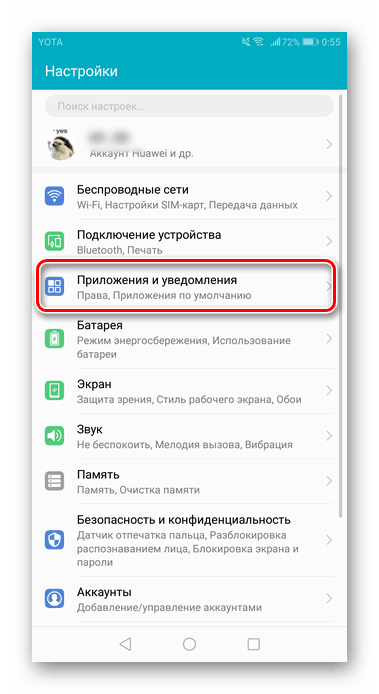
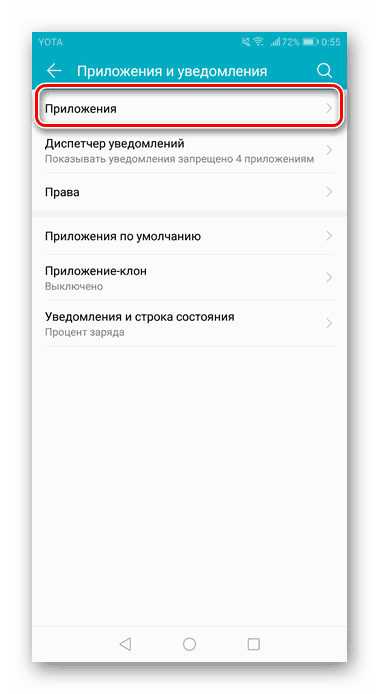
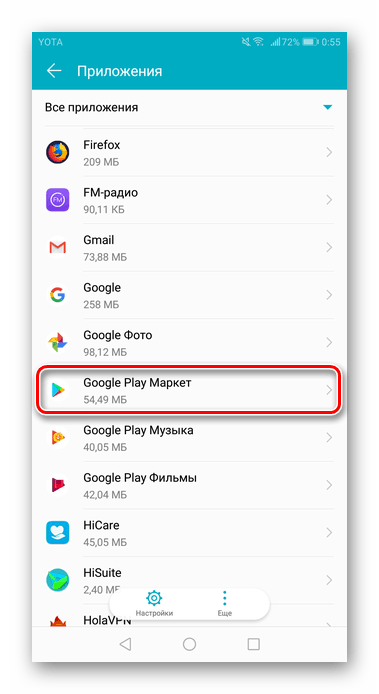
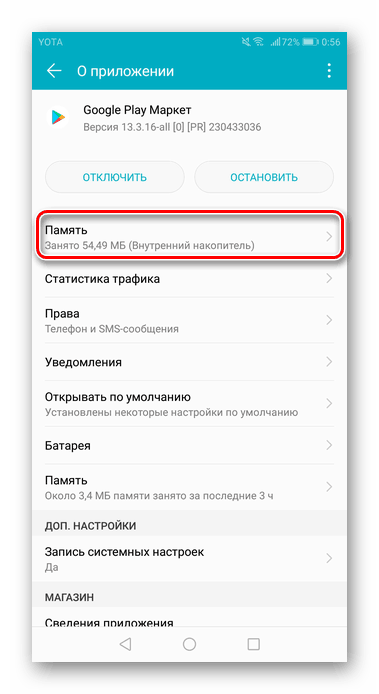
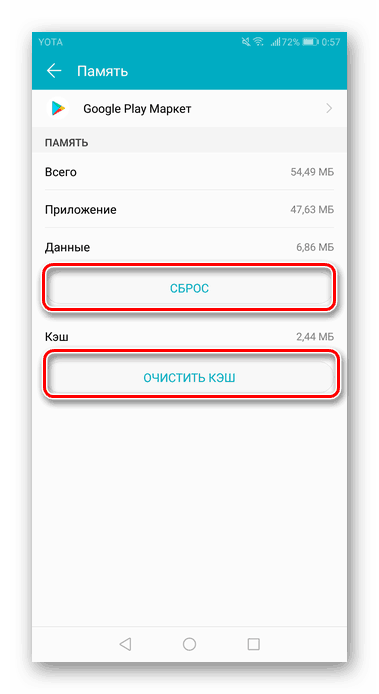
Pogledajte i: Konfiguriranje VPN veza na uređajima sa sustavom Android
Drugi način: Promijenite postavke računa
Da biste promijenili zemlju na ovaj način, korisnik mora imati bankovnu karticu koja je priključena na Google račun ili ga treba dodati u procesu promjene postavki. Prilikom dodavanja karte označava se adresa prebivališta, a u taj okvir unosite zemlju koja će se naknadno pojaviti u trgovini Google Play. Za ovo:
- Idite na "Načini plaćanja" Google Pleya.
- U izborniku koji se otvori možete vidjeti popis karata povezanih s korisnicima, kao i dodati nove. Kliknite na "Ostale postavke plaćanja" kako biste promijenili postojeću bankovnu karticu.
- Nova će se kartica otvoriti u pregledniku, gdje trebate dodirnuti "Uredi" .
- Idite na karticu "Lokacija" , promijenite zemlju u bilo koju drugu i unesite adresu koja zapravo postoji u njoj. Unesite CVC kôd i kliknite "Ažuriraj" .
- Sada će Google Play otvoriti trgovinu u zemlji koju je naveo korisnik.
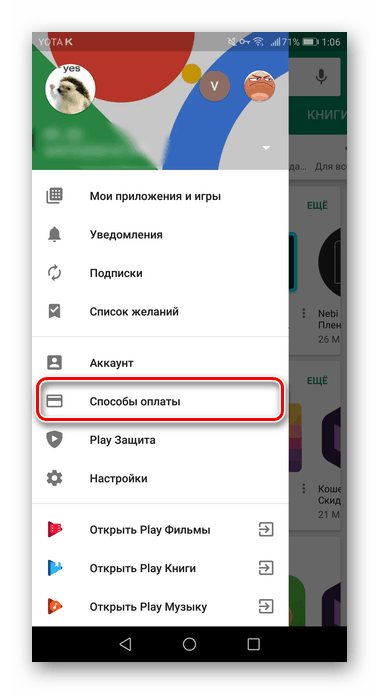
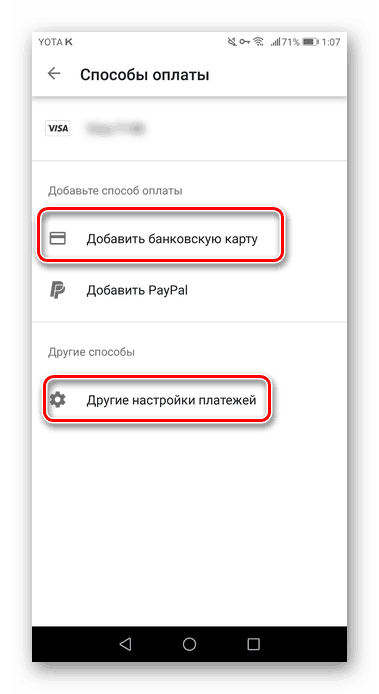

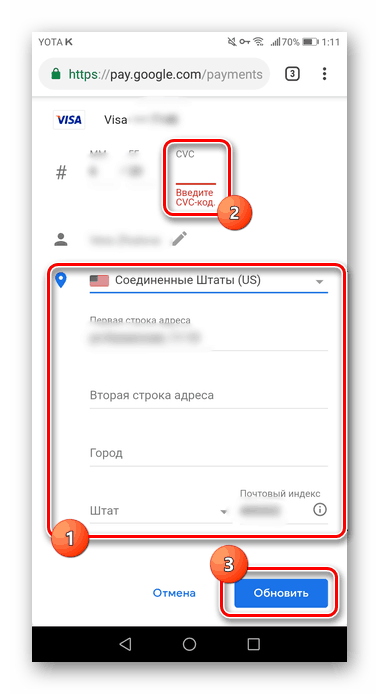
Napominjemo da će se zemlja na usluzi Google Play izmijeniti u roku od 24 sata, ali obično traje nekoliko sati.
Pogledajte i: Brisanje načina plaćanja u Trgovini Google Play
Alternativa bi bila upotreba aplikacije. Tržišni pomagač što također pomaže u uklanjanju ograničenja za promjenu zemlje na Play Marketu. Međutim, treba imati na umu da se za njegovo korištenje na smartphone mora dobiti root-prava.
Više detalja: Dobivanje root prava na Androidu
Promjena zemlje u Trgovini Google Play dopuštena je samo jednom godišnje, tako da korisnik treba pažljivo razmisliti o svojim kupnjama. Postojeće aplikacije trećih strana, kao i standardne postavke Google računa, pomoći će korisniku da promijeni zemlju, kao i druge podatke potrebne za buduće kupnje.